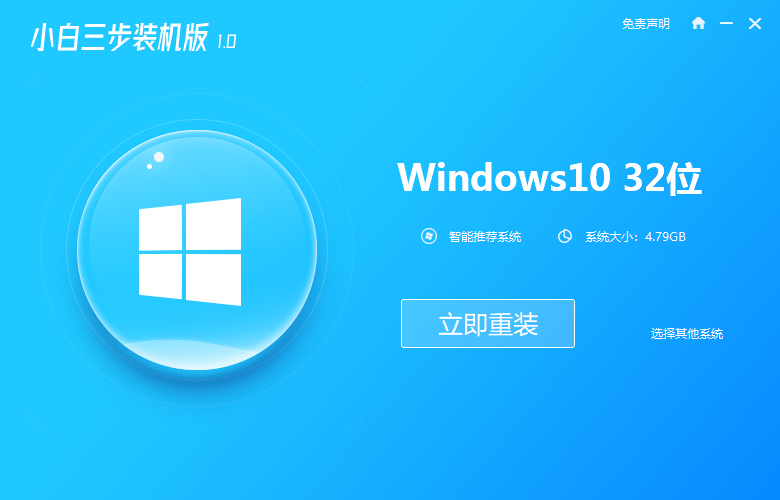2月17日,微软在本月补丁日推出的KB2920732补丁,用于PowerPoint 2013的多项改进与修复。适合安装了Office 2013的Win7/Win8.1以及Win10系统以及Windows RT系统设备。
不过,大量用户在安装这项更新后却出现了各种问题,因此微软已经对这款补丁进行撤回处理。现在这一补丁已经不在Windows更新中出现,并且官方介绍页面也已经注明这一更新不可用。
使用PPT的合并形状功能绘制菠萝仔教程二
在上一则菠萝仔绘制教程中,我们已经绘制了菠萝仔的叶片和眼睛,这一则教程就教大家。 2、将眼睛部分复制一份放到旁边备用,删除原来的眼珠和白色眼底,留下绿色部分。 3、去掉底部椭圆形和圆角矩形的轮廓线,使用合并形状-联合命令将二者联合成一个整体形状,以绿色的眼眶部分为参照画出两个较大的圆。 4、打开开始工具栏最右侧编
已经安装这一补丁的用户,需要从安装前的还原点还原系统或者回滚到安装前状态,以保证系统以及PowerPoint 2013正常工作。需要注意的是,单独卸载该补丁并不能解决问题。
对于Windows RT设备用户,例如Surface RT和Surface 2,微软建议这部分用户刷新设备。这一操作虽然可以保留用户文件和设置,但仍然会引发重装系统和各项应用的操作,并且需要花费一定时间。
目前尚不得知这一补丁的“升级修复版”何时推出,受影响用户需要打开Windows更新功能,确保第一时间接收并安装更新后的补丁。
使用PPT渐变色营造立体感的方法教程二
在上一则教程(。 3、复制一个小圆,然后插入一张你喜欢的图片,按住Ctrl键依次选择图片和圆,使用“合并形状-相交”命令将图修剪为圆形。 4、选中并双击原来的小圆,在格式面板中点击形状格式功能区右下角的对话框启动按钮,展开填充选项组,选择渐变填充。 5、将渐变类型设置为“路径&